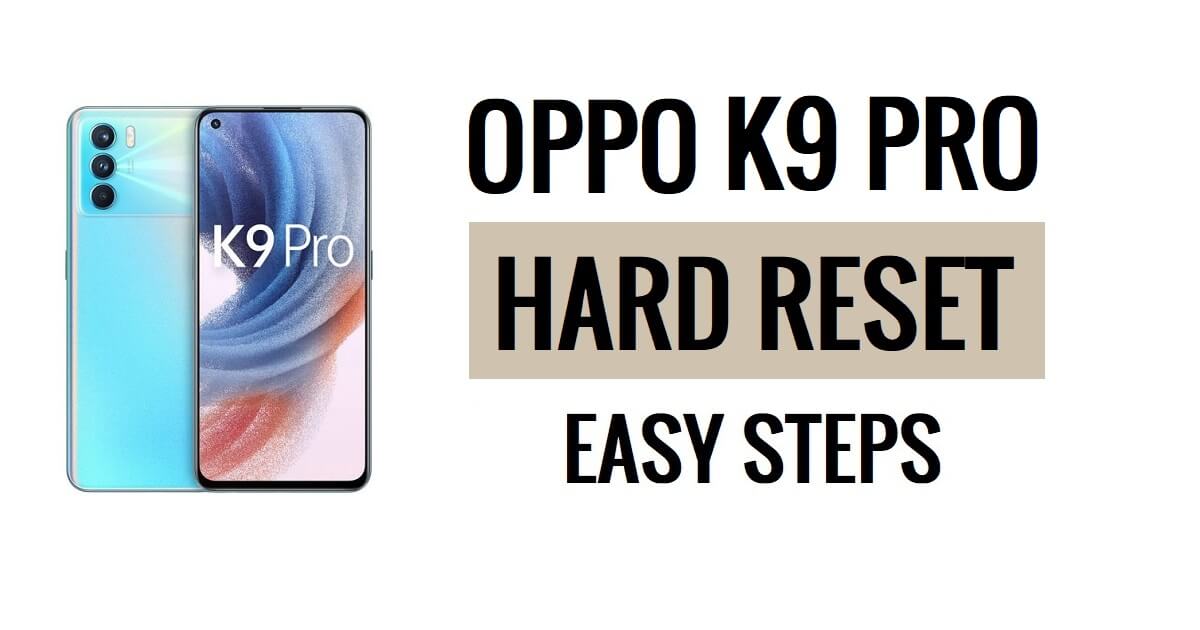El restablecimiento completo de Oppo K9 Pro permite a los usuarios corregir fallas, bloqueos, errores, lentitud y eliminar problemas de bloqueo de contraseña, PIN y patrón. Entonces, si desea saber cómo realizar un restablecimiento completo de los dispositivos Oppo, las siguientes instrucciones lo ayudarán a restablecer los valores de fábrica del Oppo K9 Pro para borrar todos los datos y volver fácilmente a la configuración original.
El restablecimiento de fábrica es el proceso de restauración que normalmente se realiza para eliminar todos los datos personales y restaurar el dispositivo a su condición original. También corrige algunos pequeños errores, fallas técnicas y problemas de lentitud. El proceso para restablecer los valores de fábrica de un dispositivo puede variar según el tipo de dispositivo o el fabricante y el sistema operativo. Por lo tanto, si desea vender su antiguo teléfono Oppo o tiene algún tipo de problema con él, le recomendamos encarecidamente que lo restablezca a la configuración de fábrica.
Asegúrese de que un restablecimiento de fábrica borre todos los datos y configuraciones del dispositivo, por lo que es muy importante realizar una copia de seguridad de sus archivos o información importantes antes de continuar con un restablecimiento de fábrica. Sin embargo, el restablecimiento de fábrica hará que el teléfono Oppo quede como nuevo y también aumentará el rendimiento. Comencemos el proceso:
Leer más: Oppo Android 13 FRP Bypass Desbloqueo Google Lock Última actualización de seguridad
Cómo reiniciar el Oppo K9 Pro
- En primer lugar, apague su teléfono Oppo K9 Pro

- Mantenga presionada la tecla "Bajar volumen" y la "tecla de encendido" hasta que aparezca el logotipo de Realme
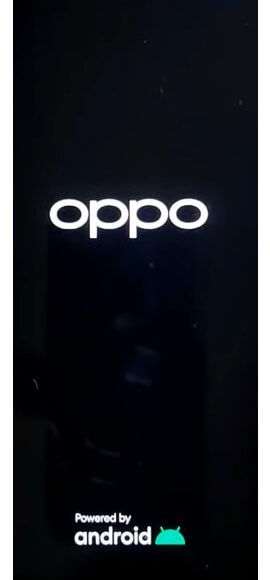
- Luego suelta todas las llaves.

- Ahora verifique que el dispositivo se inicie en el modo de recuperación.
- Toca Idioma Inglés
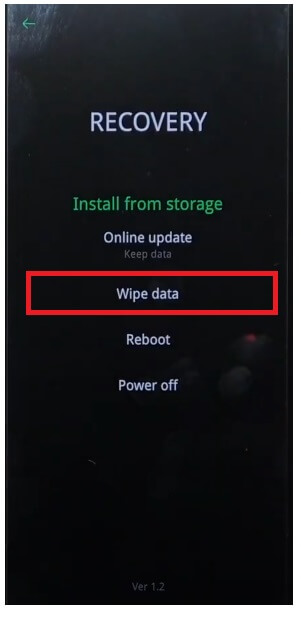
- Aparecerán las opciones del modo de recuperación.
- Ahora toca Borrar datos
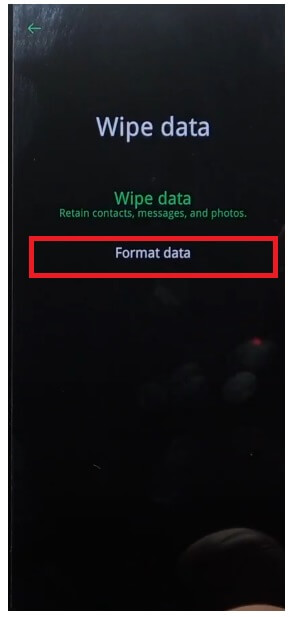
- Luego seleccione Formatear datos
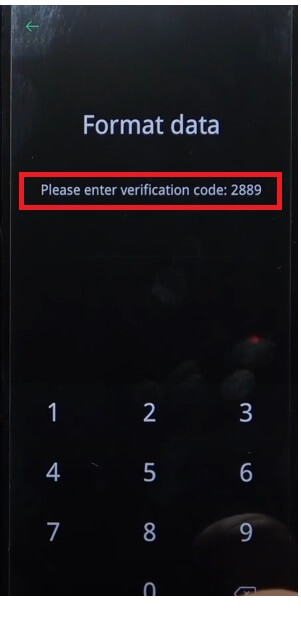
- Ahora ingrese el código de verificación que aparece en la pantalla.
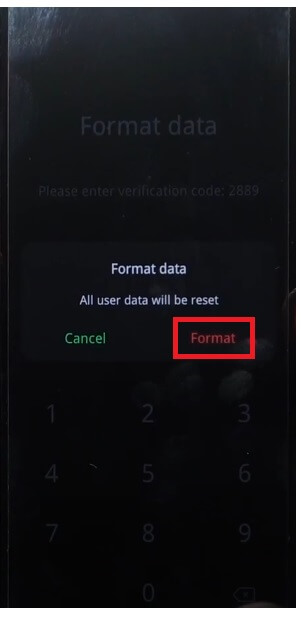
- Confirme los datos de formato tocando "Formato"
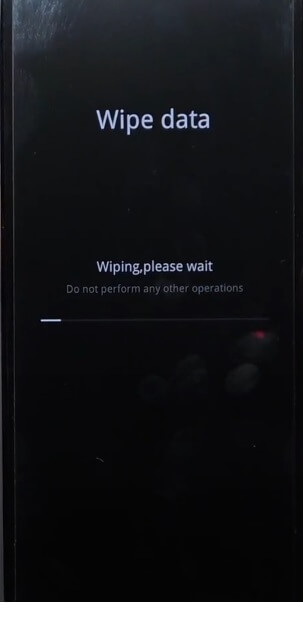
- Ahora el proceso comenzará
- espera a terminar
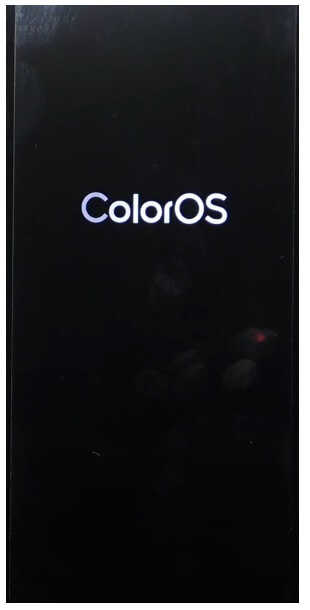
- Una vez que haya terminado, aparecerá el mensaje "Se limpió correctamente", toque Aceptar allí.
- Tan pronto como toque Aceptar, el dispositivo se reiniciará
- Espere a que se encienda
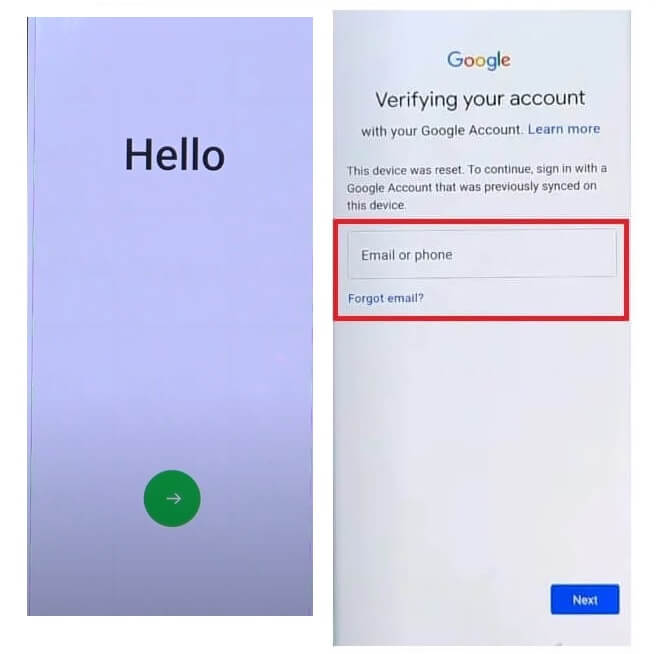
- Configurar todos los pasos iniciales
- Eso es.
- Ha borrado correctamente los datos y restablecido los valores de fábrica de su Oppo K9 Pro Teléfono.
Nota: Después de realizar un reinicio completo, el dispositivo se bloqueará en la pantalla FRP. Para omitir la verificación de FRP, debe ingresar las credenciales de Google utilizadas anteriormente. Entonces, si olvidó las credenciales de Gmail, el siguiente tutorial lo ayudará a Omitir FRP Oppo K9 Pro sin PC
Cómo restablecer los valores de fábrica del Oppo K9 Pro
- En primer lugar, active la pantalla del Oppo K9 Pro

- Luego abra la configuración del dispositivo

- Ahora baja y selecciona Configuración del sistema

- Luego navegue hasta Copia de seguridad y reinicio

- Seleccione Restablecer teléfono
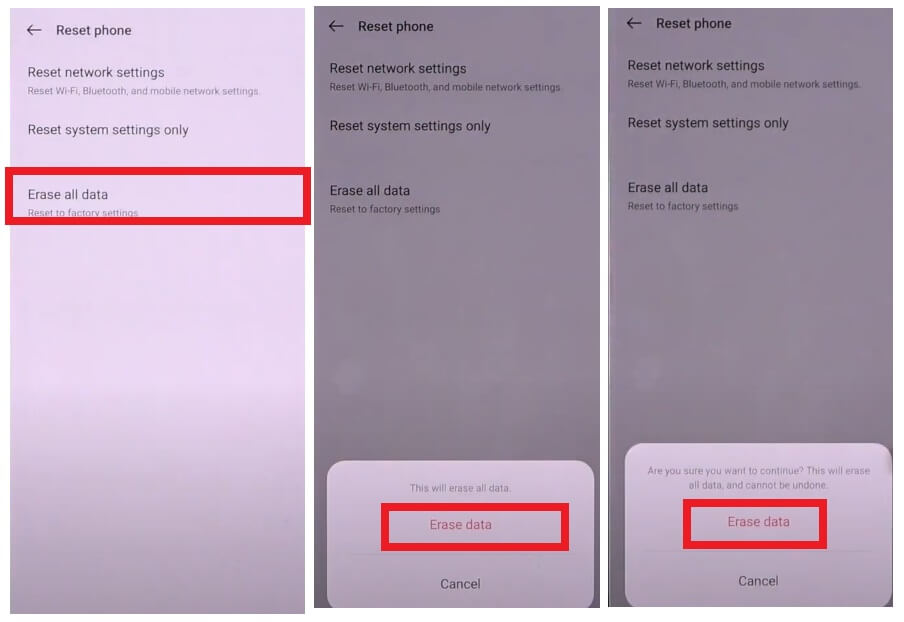
- Luego toque Borrar todos los datos => Confirmar Borrar datos => Borrar datos
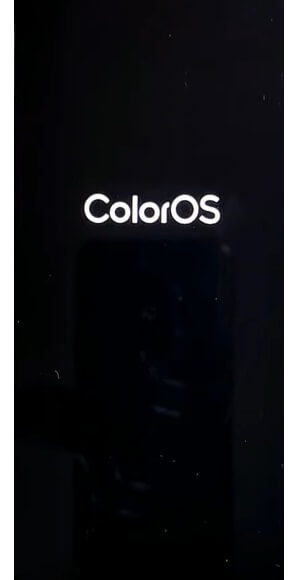
- El proceso de restablecimiento de fábrica comenzará

- Espere de 3 a 4 minutos
- Entonces el dispositivo se iniciará automáticamente.
- Configurar todos los pasos iniciales
- Eso es todo, has restablecido correctamente los valores de fábrica del teléfono Oppo K9 Pro.
Compruebe también: Cómo realizar un restablecimiento completo y un restablecimiento de fábrica en Oppo F19 en sencillos pasos